(1) 04/18の授業内容:Windowsコンピュータの使い方
ログインとログアウト
204/205教室のコンピュータを利用する際にはログイン、ログアウトが必要になる(2年生以降で使用する101/102教室の場合も同じ)。同じコンピュータを複数の人が利用するため、自宅で使用しているのと同じような方法で使用すると、他人にデータを見られたり、悪意のある場合は書き換えられたり削除されたりする場合もある。このため、自分の作成したデータが自分以外の人に見られることのないようにする必要がある。大学のコンピュータは各人のデータを個別にサーバーで管理している。ログインという操作を行うことで、自分のデータにアクセスすることが可能になる。使い終わった時点ではログアウトという操作を行う。ログアウト操作を行わずに席を離れた場合には、他人が自分のデータにアクセスすることが可能になるので注意が必要である。
もう1つの特徴として、204/205教室のコンピュータでは、WindowsとUNIXという2種類のOSを起動することができる。このため起動方法や終了方法が通常のコンピュータとは異なる。以下に起動手順、終了手順を示す。
起動手順
- 手順1:本体の電源ボタンを押す。するとディスプレイに以下が表示される。WindowsとUNIXのどちらを起動するかを選択することができる。Windowsの場合はw(もしくはW)を入力し、[Enter]を押す。
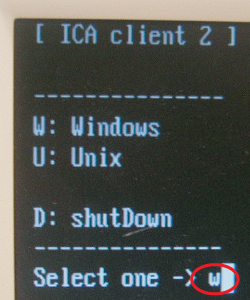
- 手順2:ログイン画面が表示されるので、自分のユーザー名とパスワードを入力しOKを押す。ユーザー名とパスワードについては黒板で説明する。
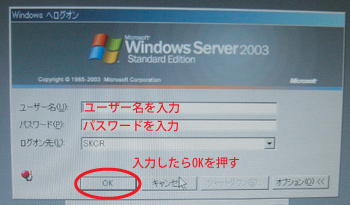
- ユーザー名とパスワードを正しく入力すれば起動完了。
終了手順
- 手順1:画面左下のスタートボタンを押し、ログオフの部分を押す。

- 手順2:「ログオフしますか」と表示されるので「ログオフ」を押す。
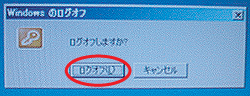
- 手順3:電源投入直後の画面に戻るので、今度は電源を切るために、d(もしくはD)を押し、[Enter]
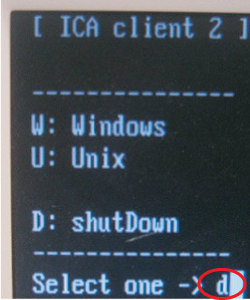
- 手順4:「System shutdown time has arrived」の表示が出たら本体の電源ボタンを押して電源を切る
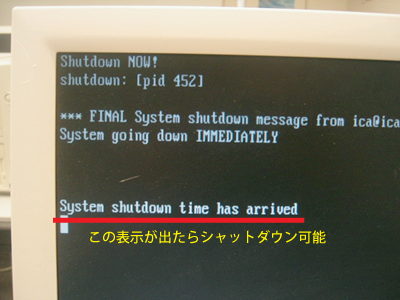
授業の流れ
以下のテーマについて前期、後期の1年間で学ぶ。
- タッチタイプの練習
- 日本語入力の練習
- 電子メール
- インターネットによる情報検索
- ワープロソフトの利用(マイクロソフトワード)
- 表計算ソフトの利用(マイクロソフトエクセル)
- ホームページの作成
- プレゼンテーションソフトの利用(マイクロソフトパワーポイント)
- タッチタイプの練習
授業用のページ
授業はWebページ(今見ているページ)を使いながら行う。WebページのURLはhttp://roy.e.koeki-u.ac.jp/。
ブラウザ(Webページを表示するソフト)のお気に入りに登録しておこう。このコンピュータに入っているブラウザにはインターネットエクスプローラー(図左)とファイヤーフォックス(図右)がある。どちらでも好きな方を利用してよいが、授業中に説明を行う際は後者を利用する。
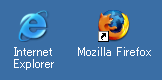
ディスプレイ上にはこれらの絵(アイコン)が表示されているはずなので、使ってみたい方のアイコンにマウスを使ってカーソル(矢印)をあわせダブルクリックする(マウスの左側のボタンを2回連続して押す)と起動する(使える状態になる)。
ソフトが起動したら、アドレスバー(図の赤○部分)に次のように入力し[Enter]
http://roy.e.koeki-u.ac.jp/
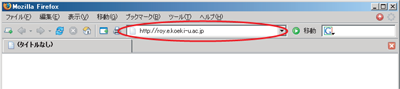
すると「東北公益文科大学学生専用サーバ」のページが表示される。ここで「神田」の部分をクリックし、さらに「情報リテラシーI」のページをクリックすると授業用のページを見ることができる。
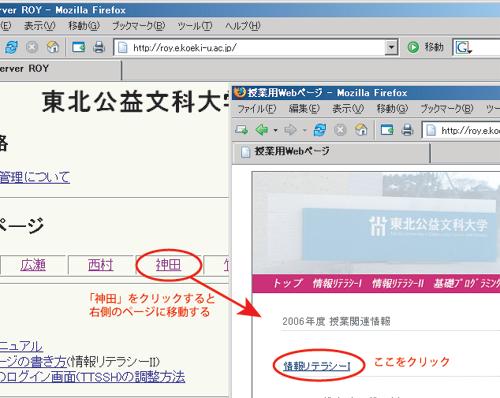
毎回http://roy.e.koeki-u.ac.jp/と入力をするのは面倒なのでブックマークに登録しよう。登録したものは登録リストから簡単に呼び出すことができる。
- 登録したいページを表示した状態で、上部のプルダウンメニューからブックマークをクリック。
- 既に登録されているリストの一覧が表示される。一番上にこのページをブックマークという項目があるのでここをクリック。
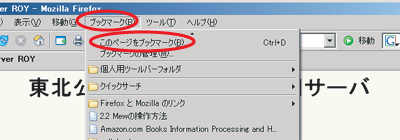
- 以下のウィンドウが表示される。登録時の名称を変更したい場合は適宜入力する。変更した場合もこのままでよい場合もOKで登録が完了する。以降はブックマークのリストに登録されるので、プルダウンメニューのブックマークをクリックしてこのページの登録名をクリックすればよい。
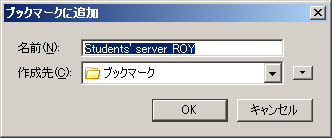
コンピュータ利用に関するアンケート
現時点での皆さんのコンピュータの利用経験を把握するため、以下のアンケートを実施します。ご協力お願いします。詳細は授業中に配布する用紙を参照してください。
- 高校で情報の授業を受けたか
- 受けた場合は高校での授業内容
- どの程度各ソフトを使いこなせるか
- 自宅にはコンピュータがあるか
- ある場合インターネットに接続されているか
